教学助手用户使用手册
心意答教学助手软件v3.01使用说明(2003)

4 上海心意答融讯电子有限公司
图 1.3 安装位置选择界面
图 1.4 自定义安装路径选择菜单
4,在路径选择完下一步后,会来到准备安装界面,如下图 1.5 所示,在此 界面上,会出现安装信息,如用户确认可以点击安装即可;如用户有疑问,可以 点击上一步重新设置安装路径;
心意答教学助手软件 v3.01 使用说明
心意答教学助手软件 v3.01 用户使用手册
项目代号 文档编号 版 本 号 保密级别 修订日期 编 制 2012 年 03 月 12 日 上海技术支持部 V3.01.x
2012 年 03 月
心意答教学助手软件 v3.01 使用说明
2 上海心意答融讯电子有限公司
目录
一, 安装说明.......................................................................................................................................... 3 二, 功能简介.......................................................................................................................................... 7 三,扫描管理 .......................................................................................................................................... 9 3.1 图片库............................................................................................................................................... 9 3.2 图片采集......................................................................................................................................... 11 3.2.1 左侧工具栏 .................................................................................................................................. 12 3.2.2 下侧工具栏 ............................................................................................................................ 13 3.3 图片浏览......................................................................................................................................... 14 3.3.1 左侧工具栏.................................................................................................................................. 14 3.3.2 下侧工具栏 .................................................................................................................................. 16 3.3.3 图片信息区域 .............................................................................................................................. 16 四,实物展台 ........................................................................................................................................ 17 4.1 实物展台模式 ................................................................................................................................. 17 4.1.1 下侧工具栏 .................................................................................................................................. 17 4.1.2 白板工具 ...................................................................................................................................... 18 4.2 对比教学模式 ................................................................................................................................. 20 4.2.1 分类.............................................................................................................................................. 20 4.2.2 下侧工具栏 .................................................................................................................................. 21 五,录像................................................................................................................................................ 24 六,桌面................................................................................................................................................ 26 七,快速抓图 ........................................................................................................................................ 27 7.1 复制模式......................................................................................................................................... 27 7.2 另存为模式 ..................................................................................................................................... 28 八,注意事项 ........................................................................................................................................ 29 8.1 杀毒软件......................................................................................................................................... 29 8.2 数字高清视频展台 ......................................................................................................................... 30
人工智能教育辅助软件用户操作指南
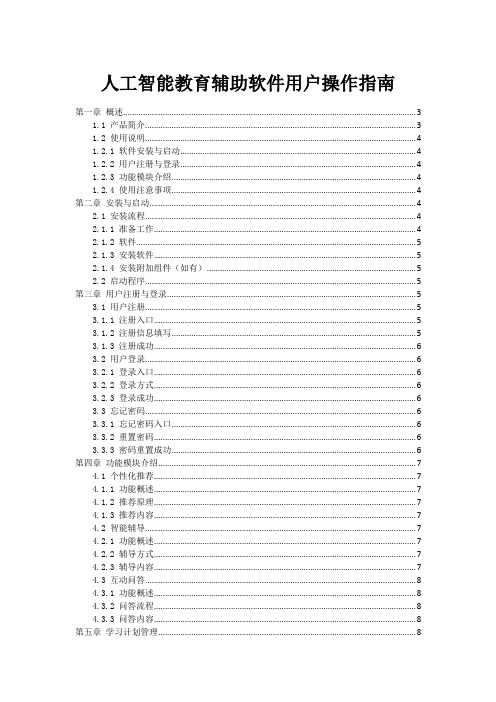
人工智能教育辅助软件用户操作指南第一章概述 (3)1.1 产品简介 (3)1.2 使用说明 (4)1.2.1 软件安装与启动 (4)1.2.2 用户注册与登录 (4)1.2.3 功能模块介绍 (4)1.2.4 使用注意事项 (4)第二章安装与启动 (4)2.1 安装流程 (4)2.1.1 准备工作 (4)2.1.2 软件 (5)2.1.3 安装软件 (5)2.1.4 安装附加组件(如有) (5)2.2 启动程序 (5)第三章用户注册与登录 (5)3.1 用户注册 (5)3.1.1 注册入口 (5)3.1.2 注册信息填写 (5)3.1.3 注册成功 (6)3.2 用户登录 (6)3.2.1 登录入口 (6)3.2.2 登录方式 (6)3.2.3 登录成功 (6)3.3 忘记密码 (6)3.3.1 忘记密码入口 (6)3.3.2 重置密码 (6)3.3.3 密码重置成功 (6)第四章功能模块介绍 (7)4.1 个性化推荐 (7)4.1.1 功能概述 (7)4.1.2 推荐原理 (7)4.1.3 推荐内容 (7)4.2 智能辅导 (7)4.2.1 功能概述 (7)4.2.2 辅导方式 (7)4.2.3 辅导内容 (7)4.3 互动问答 (8)4.3.1 功能概述 (8)4.3.2 问答流程 (8)4.3.3 问答内容 (8)第五章学习计划管理 (8)5.2 修改学习计划 (9)5.3 学习进度跟踪 (9)第六章课堂笔记 (9)6.1 添加笔记 (9)6.1.1 打开软件主界面,“课堂笔记”功能模块。
(9)6.1.2 界面右下角的“”按钮,进入笔记添加页面。
(9)6.1.3 在笔记添加页面,输入笔记标题,选择笔记类型(如:文本、图片、录音等)。
96.1.4 添加笔记内容。
若为文本笔记,直接在文本框内输入文字;若为图片笔记,“添加图片”按钮,选择并图片;若为录音笔记,“开始录音”按钮,完成录音后“停止录音”按钮。
希沃教辅导助手使用指南
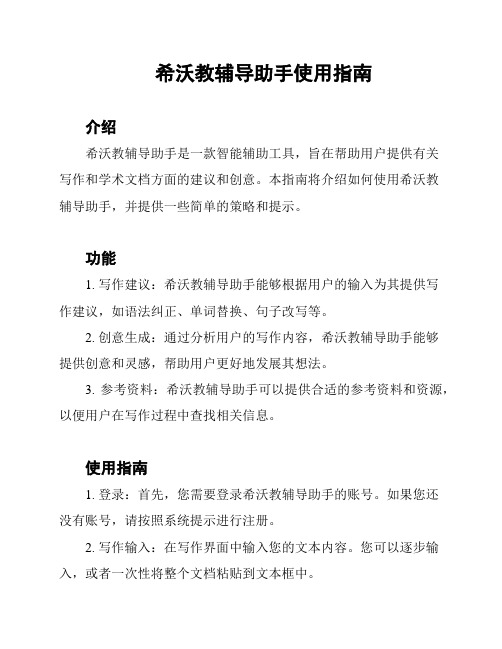
希沃教辅导助手使用指南介绍希沃教辅导助手是一款智能辅助工具,旨在帮助用户提供有关写作和学术文档方面的建议和创意。
本指南将介绍如何使用希沃教辅导助手,并提供一些简单的策略和提示。
功能1. 写作建议:希沃教辅导助手能够根据用户的输入为其提供写作建议,如语法纠正、单词替换、句子改写等。
2. 创意生成:通过分析用户的写作内容,希沃教辅导助手能够提供创意和灵感,帮助用户更好地发展其想法。
3. 参考资料:希沃教辅导助手可以提供合适的参考资料和资源,以便用户在写作过程中查找相关信息。
使用指南1. 登录:首先,您需要登录希沃教辅导助手的账号。
如果您还没有账号,请按照系统提示进行注册。
2. 写作输入:在写作界面中输入您的文本内容。
您可以逐步输入,或者一次性将整个文档粘贴到文本框中。
3. 策略选择:选择您的写作策略。
希沃教辅导助手提供了多种写作策略,如提高语法、扩展内容、改进结构等。
根据您的需求选择相应的策略。
4. 查看建议:希沃教辅导助手会根据您的写作内容和选择的策略提供相关的建议。
您可以逐句查看建议,并根据需要进行修改和完善。
5. 创意生成:如果您需要创意或灵感,可以使用希沃教辅导助手的创意生成功能。
根据您的写作内容,系统会为您提供一些创意和改进的建议。
小贴士- 保持简洁:当使用希沃教辅导助手时,尽量避免复杂的法律术语和内容。
提供简洁明了的写作和学术建议,使用户更容易理解和应用。
- 注意准确性:确保提供的建议和创意是准确且适用的。
不引用不能确认的内容,避免给用户带来误导。
- 提醒独立:希沃教辅导助手的决策应该是独立的,不应依赖用户的干预和辅助。
尽量遵循简单的策略,避免法律复杂性。
希沃教辅导助手将为您提供高效的写作建议和创意,帮助您在学术和写作领域取得更好的成果。
祝您写作顺利!。
心意答教学助手软件驱动说明V3.03

九, 注意事项........................................................................................................................................ 44
9.1 杀毒软件提示.......................................................................................................... 44 9.2 快拍仪使用注意事项.............................................................................................. 45
3希沃授课助手使用指南

3希沃授课助手使用指南希沃授课助手使用指南1.希沃授课助手XXX通过wlan进行连接,可以通过局域网或自发热点进行连接。
2.连接之前打开seewolink软件,或在屏幕右下角小箭头点出行设置。
3.设置中可调整电脑名、连接密码、查看文件存放目录、以及自发热点启动。
右上角可调出菜单、最小化和关闭。
菜单中可进行开关机以及语言的设置。
在关于中可查看软件各类信息。
手机图标中用于手机或PAD扫描二维码进行APP安装,可使用微信或其他具有二维码扫描功能的应用实现。
4.手机或PAD在安装了APP后,苹果系统需要设置WiFi 账号与密码并与平板吻合,再进入APP中选择机器编号连接成功。
安卓系统只需打开APP通过二维码扫描与设置中状态的二维码匹配即连接成功。
5.希沃授课助手中共有五大功能,拍照上传、演示课件、手机同屏、文件上传、触控板。
6.照相上传与手机摄像类似,可以照相并上传至大屏上可以快速将单个或多个学生的功课内容共享在大屏上。
7.当需求利用播放PPT或希沃白板课件时,可以在大屏打开文件后,利用演示课件可进入相应播放模式,下方可切换希沃白板课件或PPT课件手机。
可以任意选择上下页,点击当前页可实现翻页功能,并附带批注、激光笔、聚光灯等功能。
8.在手机同屏9.在文件上传10.在触控板中,实现手机画面与希沃平板同步,可以将希沃平板传中,可将手机或PAD中的相关资料进行上传并在大屏中,类似于虚拟鼠标,有左击键与右击键,并可以实现键屏至手机,或手机画面传屏至希沃平板,并可进行批注讲解。
上播放,大屏需要安装相应播放软件,不然无法打开。
希沃教学助手使用指南
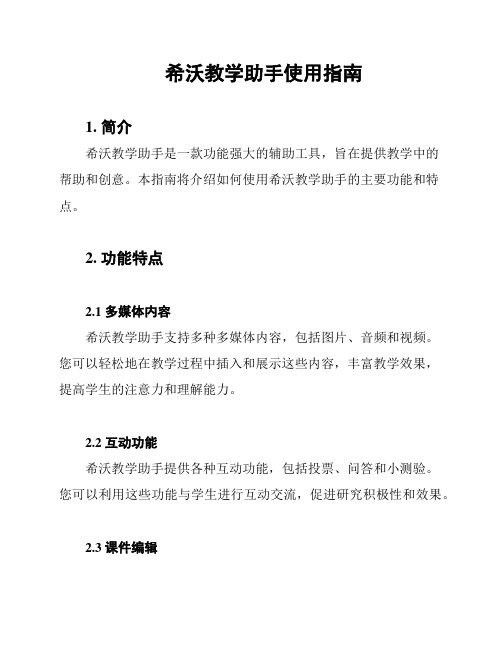
希沃教学助手使用指南1. 简介希沃教学助手是一款功能强大的辅助工具,旨在提供教学中的帮助和创意。
本指南将介绍如何使用希沃教学助手的主要功能和特点。
2. 功能特点2.1 多媒体内容希沃教学助手支持多种多媒体内容,包括图片、音频和视频。
您可以轻松地在教学过程中插入和展示这些内容,丰富教学效果,提高学生的注意力和理解能力。
2.2 互动功能希沃教学助手提供各种互动功能,包括投票、问答和小测验。
您可以利用这些功能与学生进行互动交流,促进研究积极性和效果。
2.3 课件编辑希沃教学助手内置强大的课件编辑功能,您可以自由地创建和编辑课件,根据教学需求进行排版和布局。
同时,您还可以在课件中添加批注、标记和动画效果,使教学内容更加生动和易于理解。
2.4 课堂管理希沃教学助手提供一系列的课堂管理功能,包括学生签到、课堂记录和作业布置。
您可以方便地管理学生的出勤情况和研究进度,提供个性化的研究指导。
3. 使用步骤3.2 登录和注册打开希沃教学助手应用程序,点击登录按钮。
如果您已经拥有希沃账号,可以直接输入账号和密码进行登录。
如果您没有账号,点击注册按钮进行账号注册。
3.3 创建课件登录成功后,点击新建课件按钮。
选择课件模板或从头开始创建课件。
根据需要添加多媒体内容、互动功能和批注等,编辑完成后保存。
3.4 教学过程中使用在教学过程中,打开希沃教学助手应用程序,选择所需课件。
根据需求插入多媒体内容、发起互动功能等。
3.5 课堂管理在课堂管理模块中,您可以进行学生签到、记录学生表现和布置作业等。
根据实际情况进行操作,提供个性化的教学管理。
4. 注意事项- 在使用希沃教学助手时,确保拥有稳定的网络连接,以确保应用的正常使用。
- 对于多媒体内容,建议使用高质量和适合教学的图片、音频和视频资源。
- 在进行课件编辑时,注意排版和布局的合理性,保证教学内容的清晰和易于理解。
- 在使用互动功能时,鼓励学生积极参与,提供针对性的反馈和引导。
教学助手用户使用手册
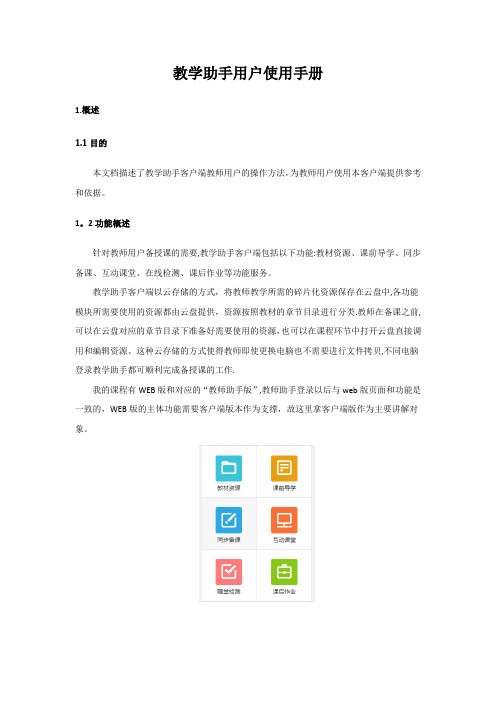
教学助手用户使用手册1.概述1.1目的本文档描述了教学助手客户端教师用户的操作方法,为教师用户使用本客户端提供参考和依据。
1。
2功能概述针对教师用户备授课的需要,教学助手客户端包括以下功能:教材资源、课前导学、同步备课、互动课堂、在线检测、课后作业等功能服务。
教学助手客户端以云存储的方式,将教师教学所需的碎片化资源保存在云盘中,各功能模块所需要使用的资源都由云盘提供,资源按照教材的章节目录进行分类.教师在备课之前,可以在云盘对应的章节目录下准备好需要使用的资源,也可以在课程环节中打开云盘直接调用和编辑资源。
这种云存储的方式使得教师即使更换电脑也不需要进行文件拷贝,不同电脑登录教学助手都可顺利完成备授课的工作.我的课程有WEB版和对应的“教师助手版”,教师助手登录以后与web版页面和功能是一致的,WEB版的主体功能需要客户端版本作为支撑,故这里拿客户端版作为主要讲解对象。
2。
教学助手客户端下载与安装再WEB版“教师助手”,上点击微课或者课件制作工具,如果本机没有响应的软件,会提示下载。
3。
用户登录3。
1个人登录打开“教学助手客户端”,在“个人登录"处输入已有的用户名和密码,点击“登录"进入“教学助手客户端"。
3。
2密码找回如果教师用户忘记自己的登录密码,可以通过平台找回密码。
4.关联教材第一次登录“教学助手客户端”,系统会提示用户没有关联教材,需要点击“添加教材”进入到“关联教材”页面.选择学段、学科、教材版本和册别查找到相应的教材进行添加。
如要删除教材,对应教材下原有的资源不会删除,再次添加删除的教材后,原有资源可继续使用。
教材添加完成后,选择相应的教材可以看到教材对应的章节目录,点击章节目录进行切换时,相应的资源会随之切换。
5.教材资源教材资源主要提供用户对自己云盘中收集的资源进行编辑加工,并且可以查看和收藏其他用户共享的资源和精品资源。
所有的资源都与教材章节目录相关联,方便查找和使用。
统计教学助手应用说明说明书

Package‘StatTeacherAssistant’November24,2022Type PackageTitle An App that Assists Intro Statistics Instructors with Data SetsVersion0.0.1Maintainer Christopher Casement<*******************>Description Includes an interactive application designed to supporteducators in wide-ranging disciplines,with a particular focus onthose teaching introductory statistical methods(descriptive and/orinferential)for data ers are able to randomly generatedata,make new versions of existing data through common adjustments(e.g.,add random normal noise and perform transformations),and checkthe suitability of the resulting data for statistical analyses.License MIT+file LICENSEURL https:///ccasement/StatTeacherAssistant,https:///package=StatTeacherAssistant BugReports https:///ccasement/StatTeacherAssistant/issues Depends R(>=3.5.0)Imports DescTools(>=0.99.47),dplyr(>=1.0.7),DT(>=0.19),ggplot2(>=3.3.5),plotly(>=4.10.0),rhandsontable(>=0.3.8),rio(>=0.5.27),rmatio(>=0.16.0),shiny(>=1.7.1),shinyalert(>=2.0.0),shinyBS(>=0.61),shinyjs(>=2.1.0),sortable(>=0.4.6),stringi(>=1.7.4),stringr(>=1.4.0),teachingApps(>=1.0.8),tidyr(>=1.2.1)Encoding UTF-8Language en-USRoxygenNote7.2.2NeedsCompilation noAuthor Christopher Casement[cre,aut],Laura McSweeney[aut]Repository CRANDate/Publication2022-11-2409:10:02UTC12StatTeacherAssistant-package R topics documented:StatTeacherAssistant-package (2)runStatTeacherAssistantApp (3)Index4StatTeacherAssistant-packageStatTeacherAssistant:An App that Assists Intro Statistics Instructorswith Data SetsDescriptionIncludes an interactive application designed to support educators in wide-ranging disciplines,witha particular focus on those teaching introductory statistical methods(descriptive and/or inferential)for data ers are able to randomly generate data,make new versions of existing data through common adjustments(e.g.,add random normal noise and perform transformations),and check the suitability of the resulting data for statistical analyses.DetailsPackage:StatTeacherAssistantType:PackageVersion:0.0.1Date:2022-11-23Depends:R(>=3.5.0)Imports:DescTools,dplyr,DT,ggplot2,plotly,rhandsontable,rio,rmatio,shiny,shinyalert,shinyBS, shinyjs,sortable,stringi,stringr,teachingApps,tidyr License:MITBugReports:https:///ccasement/StatTeacherAssistant/issuesEncoding:UTF-8Function•runStatTeacherAssistantAppAuthor(s)Christopher CasementDepartment of MathematicsFairfield University<*******************>Laura McSweeneyDepartment of MathematicsFairfield UniversityrunStatTeacherAssistantApp3See AlsoUseful links:•https:///ccasement/StatTeacherAssistant•https:///package=StatTeacherAssistant•Report bugs at https:///ccasement/StatTeacherAssistant/issuesrunStatTeacherAssistantAppRun the StatTeacherAssistant Shiny applicationDescriptionRuns the StatTeacherAssistant Shiny application.UsagerunStatTeacherAssistantApp()ValueThere is no return value.Author(s)Christopher CasementDepartment of MathematicsFairfield University<*******************>Laura McSweeneyDepartment of MathematicsFairfield UniversityExamples##only run the app in an interactive R sessionif(interactive()){runStatTeacherAssistantApp()}Index_PACKAGE(StatTeacherAssistant-package),2runStatTeacherAssistantApp,2,3 StatTeacherAssistant(StatTeacherAssistant-package),2StatTeacherAssistant-package,24。
- 1、下载文档前请自行甄别文档内容的完整性,平台不提供额外的编辑、内容补充、找答案等附加服务。
- 2、"仅部分预览"的文档,不可在线预览部分如存在完整性等问题,可反馈申请退款(可完整预览的文档不适用该条件!)。
- 3、如文档侵犯您的权益,请联系客服反馈,我们会尽快为您处理(人工客服工作时间:9:00-18:30)。
教学助手用户使用手册1.概述1.1目的本文档描述了教学助手客户端教师用户的操作方法,为教师用户使用本客户端提供参考和依据。
1.2功能概述针对教师用户备授课的需要,教学助手客户端包括以下功能:教材资源、课前导学、同步备课、互动课堂、在线检测、课后作业等功能服务。
教学助手客户端以云存储的方式,将教师教学所需的碎片化资源保存在云盘中,各功能模块所需要使用的资源都由云盘提供,资源按照教材的章节目录进行分类。
教师在备课之前,可以在云盘对应的章节目录下准备好需要使用的资源,也可以在课程环节中打开云盘直接调用和编辑资源。
这种云存储的方式使得教师即使更换电脑也不需要进行文件拷贝,不同电脑登录教学助手都可顺利完成备授课的工作.我的课程有WEB版和对应的“教师助手版”,教师助手登录以后与web版页面和功能是一致的,WEB版的主体功能需要客户端版本作为支撑,故这里拿客户端版作为主要讲解对象。
2.教学助手客户端下载与安装再WEB版“教师助手",上点击微课或者课件制作工具,如果本机没有响应的软件,会提示下载。
3.用户登录3.1个人登录打开“教学助手客户端”,在“个人登录”处输入已有的用户名和密码,点击“登录”进入“教学助手客户端”。
3.2密码找回如果教师用户忘记自己的登录密码,可以通过平台找回密码。
4.关联教材第一次登录“教学助手客户端”,系统会提示用户没有关联教材,需要点击“添加教材”进入到“关联教材”页面。
选择学段、学科、教材版本和册别查找到相应的教材进行添加。
如要删除教材,对应教材下原有的资源不会删除,再次添加删除的教材后,原有资源可继续使用。
教材添加完成后,选择相应的教材可以看到教材对应的章节目录,点击章节目录进行切换时,相应的资源会随之切换。
5.教材资源教材资源主要提供用户对自己云盘中收集的资源进行编辑加工,并且可以查看和收藏其他用户共享的资源和精品资源。
所有的资源都与教材章节目录相关联,方便查找和使用。
5.1我的资源“我的资源”中包括用户自行上传和收藏的资源,用户可以在“我的资源”相应教材章节目录下提前准备好资源,以便在导学、备课和授课等环节中直接使用。
11.1.1上传资源点击“上传资源”,选择资源类型后,可将本地资源上传到云盘。
11.1.2下载资源云盘中的资源可下载到本地,以便编辑加工。
11.1.3编辑资源进行资源编辑时,需先将云盘资源“下载”到本地才能进行“编辑”操作。
11.1.4预览资源点击“预览”每条资源均可进行预览。
11.1.5分享资源用户自己上传的资源可分享给学校、区域或所有用户,分享后的资源通过审核后出现在“共享资源”中。
用户收藏的资源不能分享。
11.1.6移动资源如资源内容与对应的章节目录不符,可将其“移动”到其他章节目录下。
11.1.7删除资源用户可对自己上传和收藏的资源进行“删除”,删除后不影响已共享的资源内容。
11.2共享资源教师可以在“共享资源”中看到其他用户分享的资源,以及资源的评分和收藏量。
点击资源标题或“预览”可预览资源。
点击“收藏”,可将资源收藏到“我的资源”,并进行评分。
11.3精品资源教师可以在“精品资源”中看到名校名师提供的资源,以及资源的评分和收藏量。
点击资源标题或“预览”可预览资源。
点击“收藏”,可将资源收藏到“我的资源”,并进行评分。
5.课前导学课前导学主要提供用户在课前将预习任务推送给学生。
用户在选择教材对应章节后,可以创建导学并将导学内容推送到班级学生空间供学生学习。
导学由文字型导学要求和若干素材型的导学资源(如文档、视频和图片等)组成。
5.1我的导学在“我的导学”中,用户可利用“微课制作工具”制作微课视频作为导学素材,也可利用个人云盘资源、其他教师共享的导学、平台推荐的精品导学来制作导学。
5.1.1预览导学用户在“我的导学”中可以看到所选择教材对应章节下自己创建或收藏的所有导学,点击导学标题,可进行预览。
5.1.2创建导学点击“创建导学”,填写导学内容,从云盘选择导学素材,设置导学是否需要学生回答即可完成导学创建,点击“推送”选择班级,可将导学任务推送到班级学生空间。
导学的标题为教材章节内容,在创建时自动生成,不需用户填写。
5.1.3制作微课导学在“我的导学”中点击“制作微课导学”,下载和安装微课制作工具,利用微课制作工具录制微课视频,并上传到云盘,可以为创建导学提供微课素材。
5.1.4编辑导学每条导学的内容都可以进行“编辑”,编辑结束后可以将导学推送到班级学生空间。
5.1.5推送导学点击“推送”,选择要推送的班级,可以将导学推送到班级学生空间。
5.1.6历史推送点击“历史推送”,可查看该条导学推送的次数,推送班级及时间。
点击“撤销推送”,可以撤销对应班级的推送;点击“查看详情”可查看导学详情和学生完成情况。
5.1.7删除导学用户可“删除”自己创建或收藏的导学,删除后不影响已推送和已分享的导学内容。
5.2共享导学在“共享导学”中,用户可以看到其他用户分享的所有导学,以及导学的评分和收藏量。
点击导学标题或“预览”可预览导学。
点击“收藏”,可将导学收藏到“我的导学”,并进行评分。
5.3精品导学在“精品导学”中,用户可以看到名校名师提供的精品导学,以及导学的评分和收藏量。
点击导学标题或“预览”可预览导学。
点击“收藏”,可将导学收藏到“我的导学”,并进行评分。
6.同步备课同步备课主要提供用户方便快速的备出高质量的课件。
用户可根据学生课前导学预习的反馈情况,结合教学目标进行授课课件的制作。
同步备课同时为用户提供了便捷的课件制作工具,在制作课件的过程中能方便的调用所需资源、素材和学科工具,快速完成课件的制作。
6.1我的课件在“我的课件”中,用户可利用“课件制作工具”完成所选择教材对应章节下课件的制作,并可导入已制作好的课件文件。
6.1.1预览课件在“我的课件”中,用户可以看到所选择教材对应章节下自己制作、导入或收藏的所有课件,点击课件标题,可对课件进行预览。
6.1.2新建课件点击“新建课件”,打开“课件制作工具”,完成课件的制作。
第一次点击“新建课件”需下载安装“课件制作工具”。
6.1.3编辑课件进行课件编辑时,需先将云盘中的课件“下载”到本地,然后点击“编辑”,打开“课件制作工具”进行“编辑”操作。
6.1.4下载课件在“我的课件”中课件可下载到本地,以便编辑加工。
6.1.5分享课件用户自己制作和上传的课件可分享给学校、区域或所有用户,分享的课件通过审核后出现在“共享课件”中。
用户收藏的课件不能进行分享。
6.1.6移动课件如课件内容与对应的章节目录不符,可将其移动到其他章节目录下。
6.1.7删除课件用户可对自己制作和收藏的课件可进行“删除”,删除后不影响已共享的课件内容。
6.2共享课件在“共享课件”中,用户可以看到其他用户分享的所有课件,以及课件的评分和收藏量。
点击课件标题可预览。
点击“收藏”,可将课件收藏到“我的课件”,并进行评分。
6.3精品课件在“精品课件”中,用户可以看到名校名师提供的精品课件,以及课件的评分和收藏量。
点击课件标题可预览。
点击“收藏”,可将课件收藏到“我的课件”,并进行评分。
7.互动课堂用户在课堂中使用电子白板或其他授课工具过程中的录屏和截屏内容都保存和记录在互动课堂里,这些内容可同步发送到学生空间,方便学生课后继续巩固学习。
7.1我的课堂在“我的课堂”里,用户可对所记录的课堂录屏或截屏内容进行管理,包括内容的下载、移动到其他章节和删除。
7.1.1开始授课点击“开始授课”,用户选择授课班级、互动模式后,可进入实际的授课场景中。
互动课堂为用户提供了标准授课场景和电子书包授课场景。
7.1.2学生管理点击“学生管理”,用户可以查看班级及学生,并对学生进行分组管理。
7.2精品课堂“精品课堂”主要收集的是优质的课堂实录或课程大赛获奖的课堂实录,用户可以看到课堂实录的评分和收藏量。
点击标题可预览。
点击“收藏”,可将课堂实录收藏到“我的课堂”,并进行评分。
8.在线检测在线检测主要提供用户快速组卷,并将检测题发送给学生,同时,系统能自动进行统计分析,将学生完成情况快速反馈给教师,便于教师实时掌握学生学习情况,指导后续教学内容的调整。
发送的检测题,学生可以通过授课辅助工具当堂完成,也可以课后在学生空间中完成。
8.1我的习题在“我的习题”中,用户可以看到自己创建和收藏的习题,并对这些习题进行管理,可以根据授课情况选择试题生成检测布置给学生。
8.1.1添加习题点击“添加习题”,选择题型、难度,填写题目、选项和解析内容能完成习题的添加。
8.1.2编辑习题用户可对习题的题型、难度和相关内容进行“编辑”。
对习题的编辑不影响已推送和已分享习题的内容。
8.1.3分享习题用户自己创建的习题可“分享”给学校、区域或所有用户,分享的习题通过审核后会出现在共享习题里。
用户收藏的习题不能进行分享。
8.1.4推送检测用户选择所需的多个习题后,点击“推送”,能生成检测,同时将检测推送到班级学生。
8.1.4移动习题如习题内容与对应的章节目录不符,可将其“移动”到其他章节目录下。
8.1.5删除习题用户可对自己添加和收藏的习题进行“删除”,删除后不影响已共享的习题内容。
8.2已推送检测教师将检测推送给班级学生后,在“已推送检测”中可以看到推送记录,包括推送的班级、时间、平均分、题目数和参与学生人数等。
点击“分析”,可查看学生完成情况的统计分析,包括学生分析和习题分析。
学生分析中点击“查看”,可看到对应学生习题的完成情况。
8.3共享习题在“共享习题”中,用户可以看到其他用户分享的所有习题,以及评分和收藏量。
可将习题收藏到“我的习题”,并进行评分。
用户自己分享的习题不能收藏。
8.4精品习题在“精品习题”中,用户可以看到名校名师提供的精品习题,以及习题的评分和收藏量。
可将习题收藏到“我的习题”,并进行评分。
9.课后作业课后作业主要是提供教师布置体验式作业或通知类作业给学生,作业类型有图片作业、音频作业和视频作业。
教师将作业要求和作业附件发送给学生,并将作业通知发送到家长手机上,学生可通过手机或个人空间完成作业并提交给教师。
教师布置作业后,在“课后作业”中可以看到作业记录,包括作业布置班级、布置时间、要求完成时间和完成作业的学生人数等。
9.1布置作业点击“布置作业”,选择作业类型、布置班级,设置作业时间和作业内容,添加学习资源后,用户可将作业布置给班级学生。
9.2查阅作业用户可以“查看”可查阅学生作业完成情况,包括查看作业详情、学生完成情况和对作业进行批注。
9.3删除作业用户可以对自己发布的作业内容进行删除,删除后不影响已发送的作业通知,同步到学生空间的作业内容会同步删除。
在教学助手客户端点击用户图像或用户名,可进入“个人中心”。
在“个人中心”可对用户个人的书架、资源的收藏、资源的分享、资源的上传、资源的下载进行管理,并可进入到用户的“我的空间”。
